
-
视频GIF转换
大小:7M语言:7M 类别:视频转换系统:WinXP/Win7/Win10
展开

视频GIF转换是一款可以将视频片段转换为gif的工具,而且使用方法非常简单,就算你不懂专业的gif制作知识也能将自己喜欢的视频片段剪切下来并转换为gif图像分享给朋友了。
双击打开安装包,进入安装程序,点击“下一步”
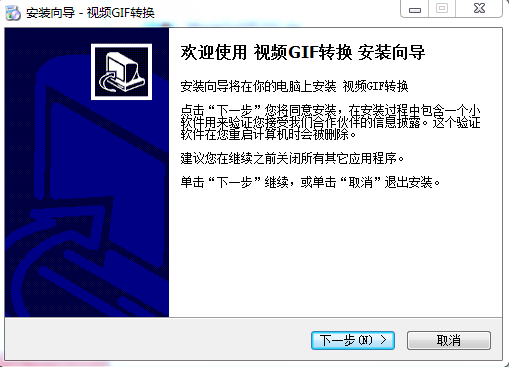
选择安装位置,点击“下一步”

选择开始菜单文件夹,点击“下一步”

选择附加任务,点击“下一步”
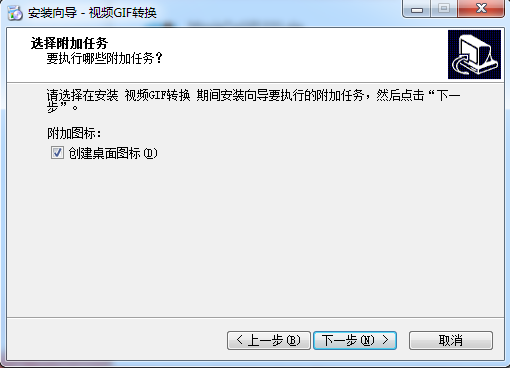
点击“接受”
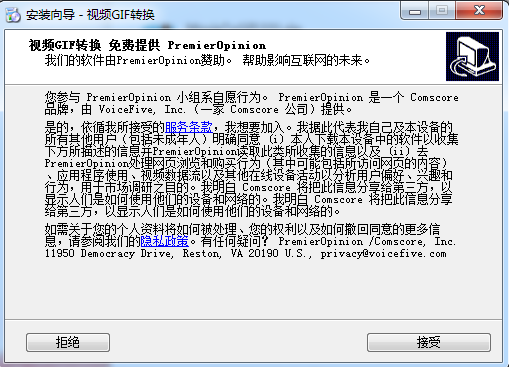
点击“安装”,等待安装完成即可2
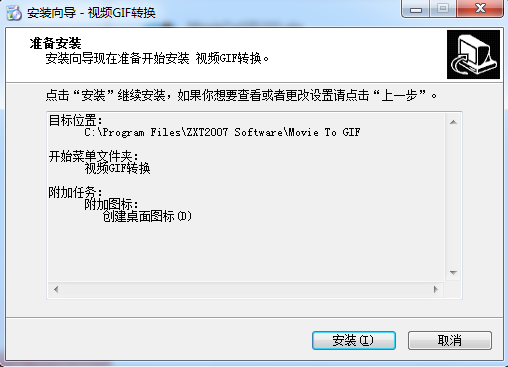
第一步:选取原始视频。
点击“打开视频”按钮,选取视频文件。支持各种常用视频格式,如:AVI, MPEG, MP4, WMV, MKV, MOV, VOB, RMVB等。
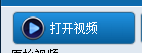
第二步:截取视频片段。
点击“→”、“←”、“shift + →”按钮或拖动进度条,定位到视频片段的起始位置,然后点击“设起始点”按钮;同样的方法定位到视频片段的截止位置,然后点击“设截止点”按钮。(注:按键盘的左右键以及shift键可快速定位)
第三步:设置输出GIF文件的各种参数。
可设置GIF的尺寸为原始视频的1、1/2、...1/5倍大小,也可以自定义尺寸。
可设置GIF的播放速度为原始视频的5/10...2.0倍。
为减小GIF文件的体积,可适当减少每秒播放的画面帧数,可设置为原视频的1/10...1倍帧数。
另外还可以设置GIF的颜色:可以选择4色...256色。选择低颜色数量,同样可以减小GIF文件的体积。
第四步:保存为动态GIF。
点击“保存为GIF”按钮。
支持各种常用视频格式:AVI, MPEG, MP4, WMV, MKV, MOV, VOB, RMVB等。
界面简单实用,用户操作方便,只需几步就能够从视频文件中截取并制作出自己的GIF文件。并且可以设置GIF的播放速度和画面质量。
修复Win10系统兼容问题。
可截取视频画面中的任意矩形区域。
添加水印功能,支持图片和文字水印。
大幅压缩GIF文件尺寸。
可调GIF压缩质量。
视频精准定位截取
加载全部内容

QLV格式转换器绿色版8M14186人在玩今天带来的QLV格式转换器绿色版是大家经...
下载
一师一优课转码工具PC版19M10662人在玩一师一优课转码工具PC版是款非常好用的多...
下载
万能视频格式转换器注册版3.60M10572人在玩万能视频格式转换器您需要么?这可是万能视...
下载
格式工厂qlv转mp4工具46M23495人在玩qlv是腾讯视频格式,想把转码腾讯视频...
下载
qlv2mp4转换器7M3766人在玩如果不用qlv2mp4转换器的话,腾讯视...
下载
一师一优课视频格式转换19M3538人在玩一师一优课视频格式转换软件是帮助老师录制...
下载
酷狗缓存文件转换器绿色版7K2844人在玩使用酷狗音乐的朋友们注意了,小编为您找来...
下载
qlv转mp4在线版65M2801人在玩qlv转mp4在线版可以帮助你转换视频格...
下载
风云视频转换器最新版58M2541人在玩视频是一种很好的娱乐方式,而且视频的风格...
下载
二林奇店qsv转换器10M2527人在玩爱奇艺的视频格式是独一无二的,想要将爱奇...
下载